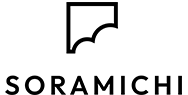【誰でも簡単】AIツールを使ってクリエイティブを作成する方法2選

最近、チャットボットや画像生成などの新しいAIツールが驚異的な勢いで進化し、話題となっています。 各企業がChatGPTの導入や活用を進めているように、”AIを使って仕事を効率化する”のが、少しずつ当たり前になりつつあります。
・広告運用業務において、AIを使って作業効率を上げたい
・デザイン周りは苦手or外注してるけど自分でサクッと作成できるようになりたい
本記事では、このようなお悩みを抱えるWEB広告担当者・コンテンツマーケティング担当者におすすめのAIツール活用術を2つご紹介します。
使いこなすのが難しいと思われているAIツールですが、図解でわかりやすく解説しているので、使い方をマスターして作業効率UPしていきましょう。
デザイン編|サムネイル作成に使えるAIツール「Designer」
まずは、ブログ記事やYoutubeのサムネイル作成で使えるAIツールをご紹介します。
| ツール名 | Designer |
| 公式URL | https://designer.microsoft.com/ |
| 運営会社 | Microsoft |
| ジャンル | デザイン |
| 活用できる職種 | ・コンテンツマーケティング担当者 ・クリエイティブデザイナー |
| 活用例 | ・Youtube/ブログ記事のサムネイル・ロゴ作成・資料の挿入画像・WEB広告のバナー |
デザイン周りで苦戦しているコンテンツマーケティング担当者の方に朗報です。
このツールを使えば誰でも簡単に3分でサムネイルを作成することができます。
本記事のサムネイルもDesignerを使って3分程度で作成しているので、具体的な作成方法を解説します。
作成手順
①まずは、下記URLから公式サイトへアクセス。
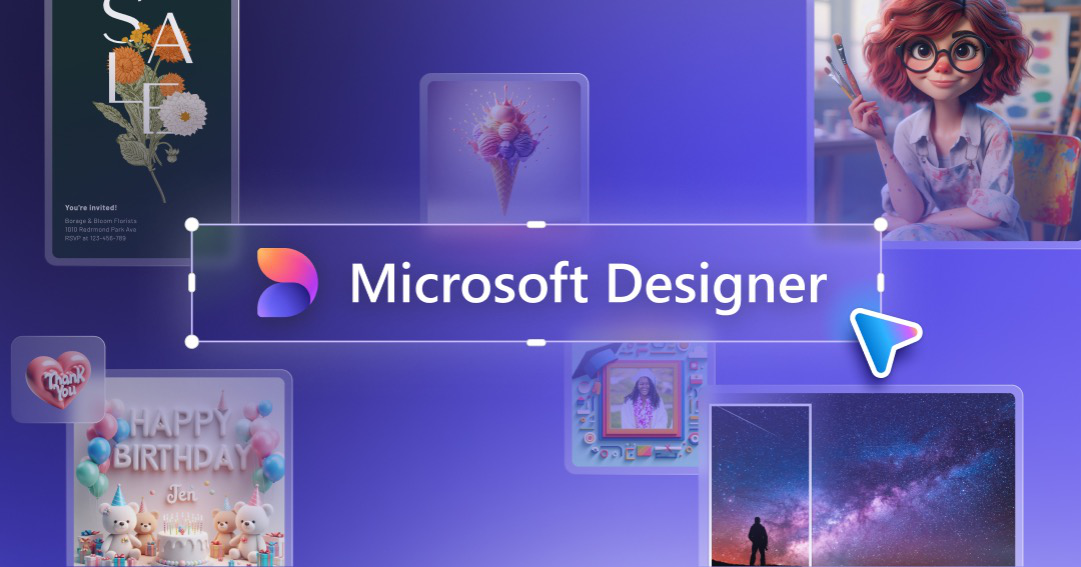
②「Generate image」をクリック
③文章で指示文を入力すると、画像が生成されます。
今回は、本記事のサムネイル用に「Awesome illustration of the latest AI」(日本語訳:最新AIツールのかっこいいイラスト)と入力。すると、3パターンの画像が生成されました。
※英語対応のため指示文は英語で入力します。
英語が苦手な方はChatGPTに英訳してもらって文章をそのままコピペすればOKです。
指示文に「マインクラフト風」などと画風を指定すると、作成したいイメージ画像で生成することができます。
④右側に先程作成した画像を活用したデザインが表示されるので、サムネイルに使用したいデザインを選択。
⑤デザインを選択したら、あとはタイトル部分を任意の文章に修正して完了。
【参考①】デザイン変更案
右側に他のデザイン案も推奨されるので、選択するだけで下記の通りデザインを自動で変更することができます。
例)
【参考②】動く画像
作成された画像はGIFやMP4として動く画像でも出力可能です。
SNS広告やディスプレイ広告のバナーにも活かすことができるでしょう。
クリエイティブ編|広告文作成に使えるAIツール「ChatGPT」
次に、ChatGPTを活用したWEB広告の広告文作成方法を解説します。
| ツール名 | ChatGPT |
| 公式URL | https://chat.openai.com/ |
| 運営会社 | Open AI |
| ジャンル | 広告 |
| 担当者 | ・広告運用担当者 |
| 活用例 | ・リスティング広告の広告文の作成・SNS広告・ディスプレイ広告の広告文 |
WEB広告の運用担当者は、リスティング広告、ディスプレイ広告やSNS広告などを配信するために広告文を考案する必要がありますが、考えるにはきっと多くの時間がかかると思います。
そこでChatGPTの登場です。ゼロから広告文を考え出すのではなく、ChatGPTを上手に活用することで、実際にかかる作業時間は大きく変わります。
ChatGPTを活用するメリットは大きく2つです。
・広告文を考える時間を短縮することができる
・考案した広告文を資料に落とし込む作業を効率化できる
使い方をマスターして効率化を図りましょう。
活用手順
広告文の作成手順は、下記の3ステップです。
STEP1:テンプレに当てはめて指示文を作成
STEP2:指示文をChatGPTに貼り付け
STEP3:回答をスプシ・エクセルに貼り付け・微修正
それでは順番にみていきましょう。
STEP①:テンプレに当てはめて指示文を作成
まずは、ChatGPTに広告文を作成してもらうための指示文を作成する必要があります。
下記テンプレートに当てはめて考えてみましょう。
【テンプレ】
======================================================================
あなたは、デジタルマーケティングのプロです。
〇〇事業を行うクライアントのリスティング広告で効果的な見出し・説明文を5つそれぞれ考えてください。
また、テーブル形式で教えてください。
但し、下記条件に沿うこと。
###条件
・見出しは、〇〇字以内
・説明文は、〇〇字以内
###ターゲットの悩み/ターゲットの属性
・
・
・
======================================================================
ポイントは下記の通りです。
・広告を配信する予定の媒体別の文字数上限に合わせて条件を設定する
・出力形式を指定する指示で→「テーブル形式」と指定すると、資料作成時にそのままの表形式でコピペできるので便利です
STEP②:指示文をChatGPTに貼り付け
指示文を作成したら、早速ChatGPTに入力していきます。
今回は、借地権の売却事業を行う会社を例に下記の通り、指示文をChatGPTに入力します。
【指示文】
======================================================================
あなたは、デジタルマーケティングのプロです。
借地権の売却事業を行うクライアントのリスティング広告で効果的な見出し・説明文を5つそれぞれ考えてください。
また、テーブル形式で教えてください。
但し、下記条件に沿うこと。
###条件
・見出しは、30字以内
・説明文は、90字以内
###ターゲットの悩み
・地主と直接話したくない
・借地更新が近いが、どんな対応が必要がわからない
・借りている土地が不要になったが、どうしたら良いかわからない
・借地権を売りたい。
======================================================================
指示文を入力したら、送信ボタンを選択すると数秒で回答が生成されます。
STEP③:回答を貼り付けて微修正する
広告文案が作成されたら、広告文案を管理しているスプレッドシートやエクセルに貼り付けましょう。
今回、ChatGPTが作成した広告文案は下記の通りです。
指定した業界全体に当てはまるような汎用的な広告文になることが多いので、適宜、具体的な商材、企業の特徴や強みに合わせて修正を行いましょう。
現状ChatGPTで生成された広告文は、そのまま配信する広告文のクオリティまでには及ばないのですが、フレーズや表現は自分で考えるより多様かつ大量のアウトプットを担ってくれるので、アイデアのベースとして活用するのがおすすめです。
まとめ
今回は、WEB広告運用担当者やコンテンツマーケ担当者向けに、AIツールを活用した時短術・作業効率化の方法をご紹介しました。
AIツールを使いこなす側になることで、格段と作業効率がUPするので、まずは、触ってみることから始めていきましょう。